Apakah folder Winsxs, mengapa ia besar, dan bagaimana membersihkannya?

- 3156
- 996
- Daryl Wilderman
Pengejaran penyimpanan pengguna Windows tidak pernah berakhir. Bersihkan PC pada bulan Januari, dan ruang penyimpanan anda akan keluar lagi sebelum musim bunga. Semasa anda menggali lebih mendalam untuk mencari apa yang memakan ruang cakera itu, anda mungkin akan menjumpai folder Winsxs di komputer Windows anda.
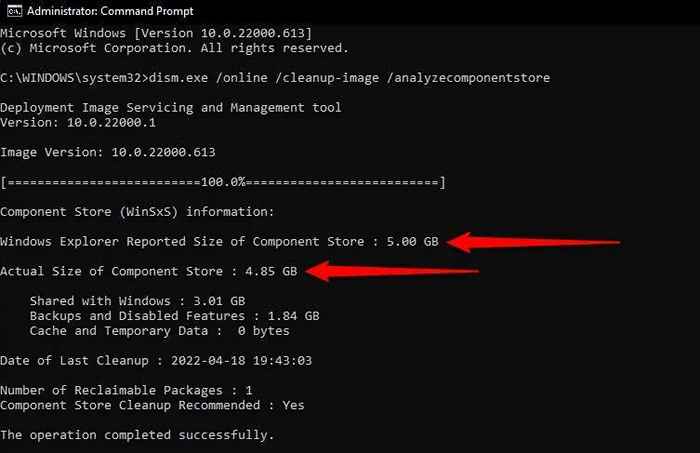
Cara Membersihkan Folder WinSXS?
Membersihkan kedai komponen boleh membebaskan penyimpanan berharga pada cakera keras anda.
Walau bagaimanapun, anda tidak boleh memadam folder Winsxs secara manual. Juga, ambil perhatian bahawa sebaik sahaja anda membersihkan folder Winsxs, anda tidak akan dapat melancarkan kemas kini sehingga anda telah mengemas kini PC anda.
Anda juga mungkin menghadapi masalah dengan aplikasi tertentu yang bergantung pada versi sebelumnya dari fail DLL jika ia akan dipadam semasa pembersihan.
Seperti yang digambarkan di bawah, terdapat beberapa cara untuk membersihkan folder Winsxs.
Pembersihan winsxs menggunakan dism
Dism (Pelayan dan Pengurusan Imej Penyebaran) adalah utiliti baris arahan dengan pilihan terbina dalam untuk membersihkan kedai komponen. Pembersihan menggunakan DISM akan mengeluarkan semua fail yang tidak perlu dari direktori Winsxs tanpa mengganggu fungsi sistem anda.
- Mulakan dengan melancarkan arahan arahan tinggi. Tekan Menang + r, Jenis cmd, dan tekan Ctrl + Shift + Enter.
- Taipkan arahan berikut dalam arahan arahan:
Dism.exe /online /cleanup-image /analyzecomponentstore
- Setelah proses selesai, periksa sama ada ia mengatakan ya atau tidak di sebelah Pembersihan kedai komponen disyorkan.
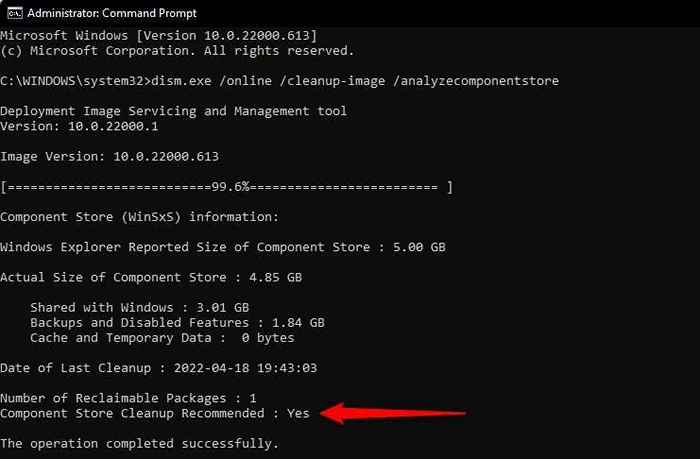
- Jika ia mengatakan ya, jalankan arahan berikut:
Dism.exe /online /cleanup-image /startcomponentcleanup
Apabila proses selesai, ia akan membersihkan semua fail WINSXS yang tidak perlu.
Terdapat juga arahan pembersihan Winsxs lain yang boleh anda jalankan apabila anda ingin membersihkan kumpulan fail tertentu. Sebagai contoh, jika anda ingin membersihkan versi komponen Windows yang lebih tua, jalankan arahan berikut:
Dism.exe /online /cleanup-image /startcomponentcleanup /resetbase
Jika anda menjalankan versi lama Windows seperti Windows 7, anda boleh menggunakan arahan berikut untuk mengeluarkan sandaran pek perkhidmatan (Windows 8, 10, dan 11 tidak mempunyai pek perkhidmatan):
Dism.exe /online /cleanup-image /startcomponentcleanup /spsuperseded
Pembersihan winsxs menggunakan pembersihan cakera
Windows juga mempunyai alat pembersihan cakera terbina dalam yang boleh membersihkan fail sistem dan jenis fail yang tidak perlu, termasuk yang dalam folder Winsxs.
- Lancarkan Penjelajah Fail dan pergi ke PC ini (atau komputer pada Windows 11).
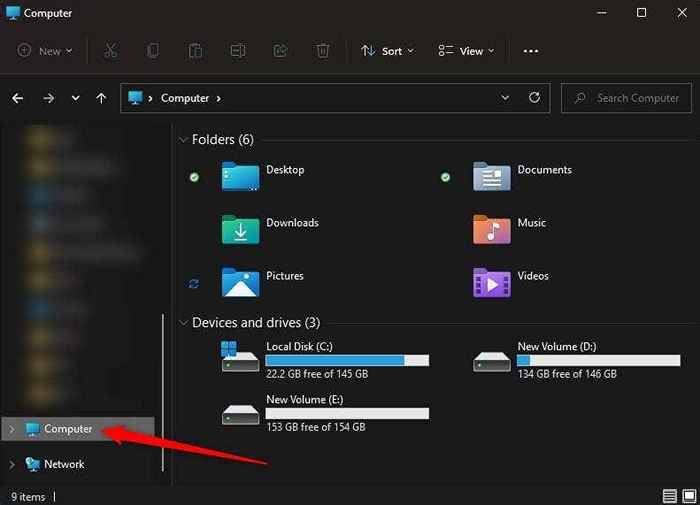
- Pilih Cakera tempatan dan tekan Alt + enter untuk membuka sifat cakera.
- Pilih Umum tab dan klik Pembersihan cakera pilihan.
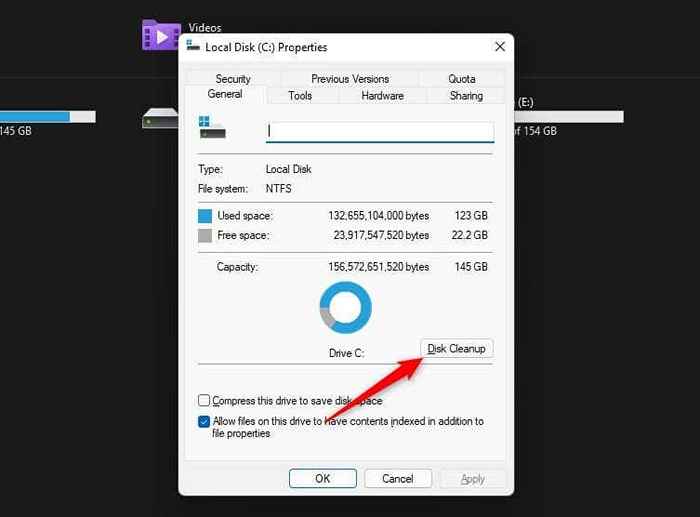
- Windows akan mencari fail yang boleh dibersihkan dengan selamat, termasuk fail sandaran, fail sementara, dan fail yang disimpan dari versi lama Windows. Apabila anda melihat tetingkap pembersihan cakera dibuka, klik Membersihkan fail sistem butang di bahagian bawah.
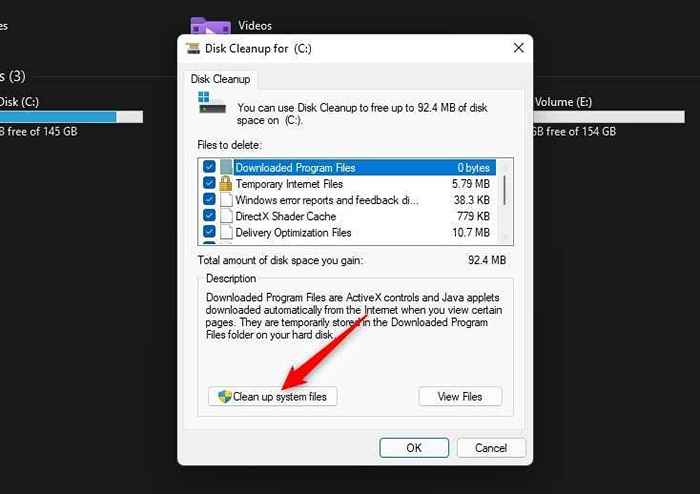
- Utiliti akan menjalankan carian lain, kali ini untuk fail sistem. Sebaik sahaja ia menemui fail yang boleh dipadam dengan selamat, anda akan melihat senarai dengan jenis fail. Nama biasa yang anda akan lihat termasuk Pembersihan Kemas Kini Windows, Microsoft Defender Antivirus, dan fail Internet sementara.
Anda boleh menyemak semua kotak jika anda ingin membersihkan sampah dari keseluruhan sistem, tetapi pastikan anda memilih pembersihan kemas kini Windows untuk membersihkan fail kemas kini dari folder Winsxs. Klik okey sekali dipilih.
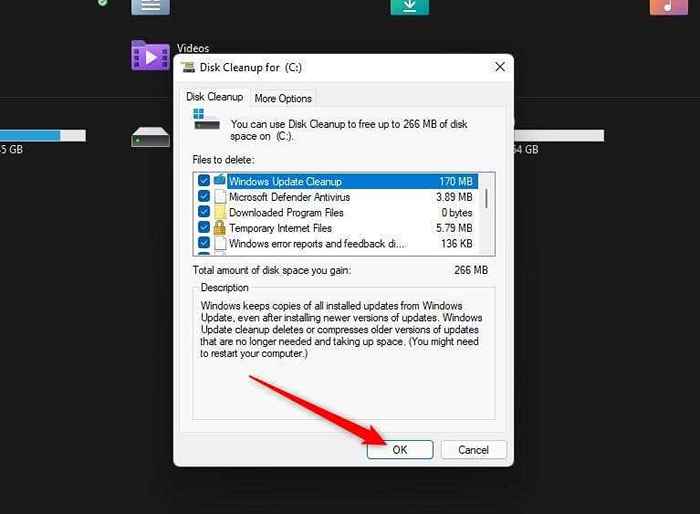
Sudah tentu, dari masa ke masa, fail akan terkumpul dalam folder Winsxs lagi. Oleh itu, anda perlu menggunakan pembersihan cakera sekali -sekala untuk memastikan folder Winsxs bersih. Sebagai alternatif, anda boleh menjadualkan pembersihan komponen menggunakan penjadual tugas.
Pembersihan winsxs menggunakan penjadual tugas
Anda boleh menggunakan penjadual tugas jika anda ingin mengambil pendekatan "tetapkan, lupa" untuk membersihkan folder Winsxs secara kerap.
- Tekan Menang + r, Jenis Taskschd.MSC, dan tekan Masukkan.
- Gunakan bar sisi kiri untuk menavigasi ke Perpustakaan Penjadual Tugas \ Microsoft \ Windows \ Servicing.
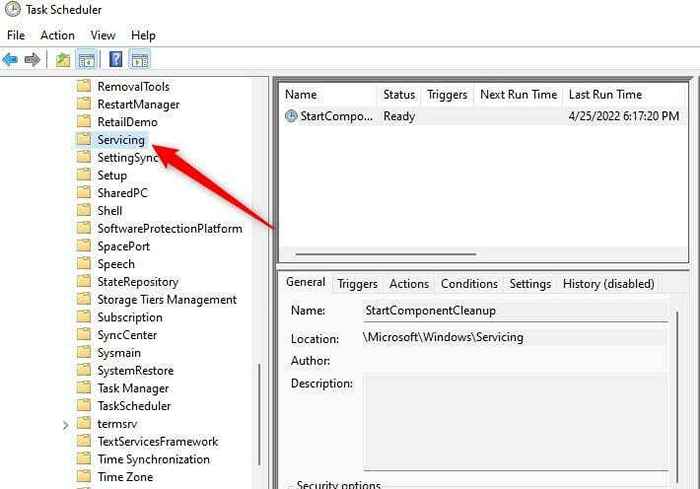
- Klik kanan pada StartComponentCleanup tugas dari senarai tugas, pilih Sifat, dan beralih ke Pencetus Tab dalam Hartanah. Kemudian, klik pada Baru.

- Pilih jadual untuk tugas dengan memilih kekerapan (harian/bulanan/mingguan) dan masa. Klik okey apabila selesai.

- Tugas akan dijalankan secara automatik mengikut jadual yang telah anda tambahkan. Walau bagaimanapun, anda juga boleh menjalankan tugas dengan segera dengan memilih tugas StartComponentCleanup dan memilih Jalankan dari bar sisi kanan.
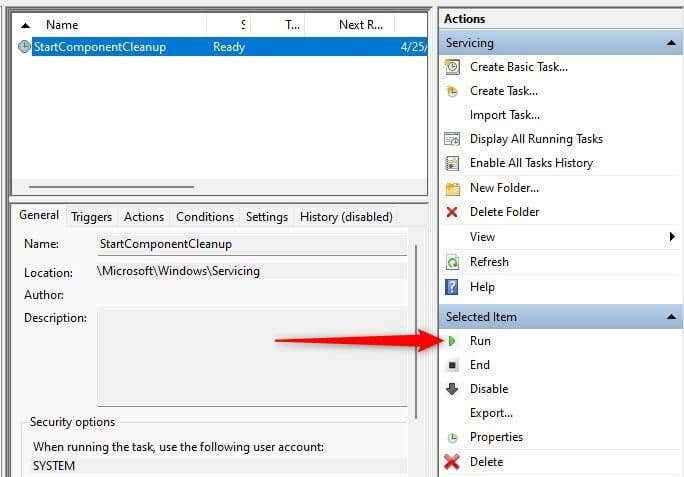
Memerlukan lebih banyak ruang?
Sekiranya anda cuba membuat ruang pada cakera keras anda, membersihkan folder Winsxs adalah permulaan yang hebat. Anda juga boleh membuat lebih banyak ruang dengan menyahpasang aplikasi yang anda tidak gunakan atau memindahkan fail peribadi yang besar ke cakera keras luaran.
Sekiranya anda mencari lebih banyak cara untuk membuat ruang di komputer Windows anda, kami mempunyai tutorial mengenai beberapa cara untuk membebaskan ruang cakera yang mungkin membantu.
- « Apakah TV Range Dinamik High 4K (HDR)?
- Cara memindahkan bar tugas Windows 11 ke kiri atau kanan dan menyesuaikan »

